Télécharger des films et séries Netflix pour les regarder hors ligne
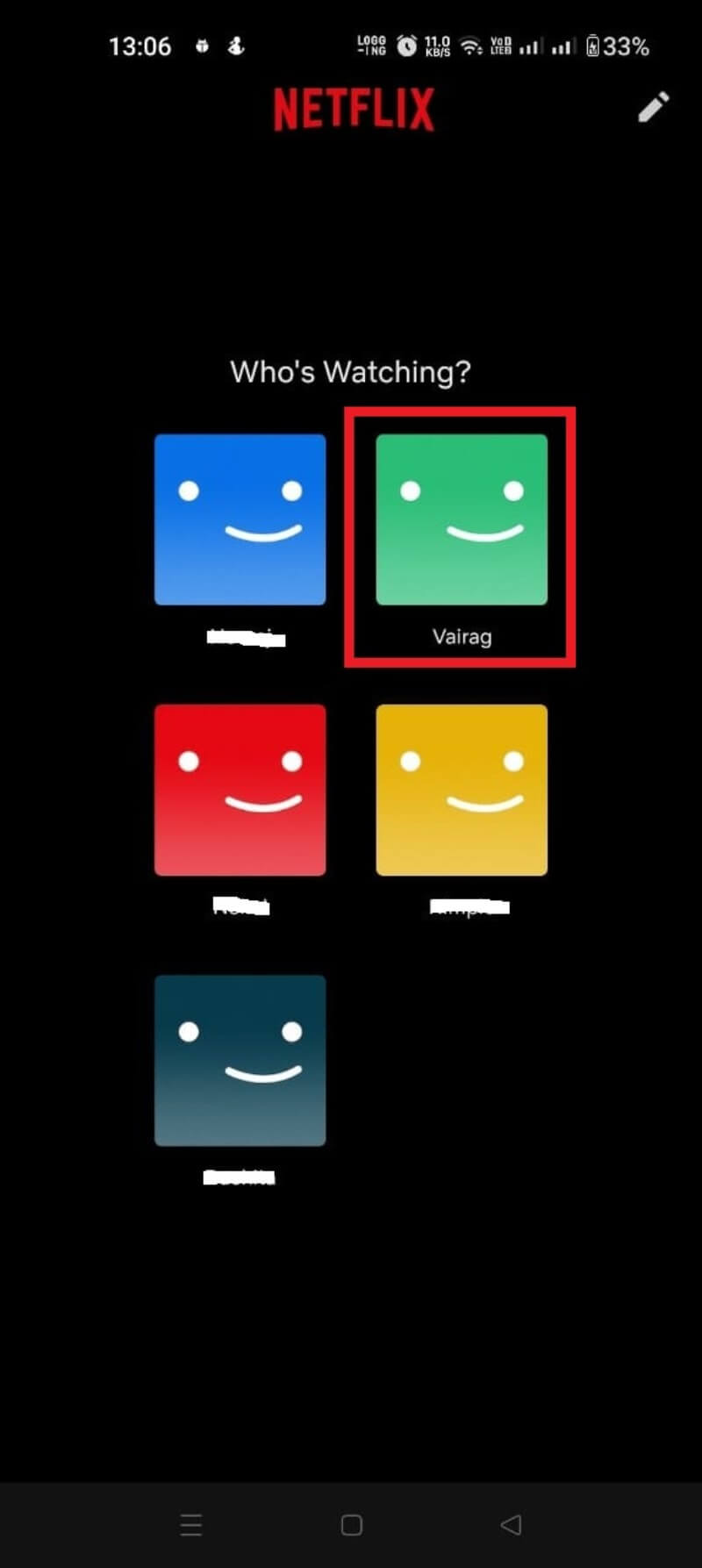
Important — Les titres disponibles au téléchargement dépendent des droits de diffusion et peuvent varier selon le pays. Les fonctionnalités (par ex. Downloads for You) ne sont pas toujours disponibles sur tous les appareils.
Vue d’ensemble rapide
Beaucoup d’utilisateurs rencontrent des problèmes de streaming (Wi‑Fi d’hôtel médiocre, data mobile limitée, déplacements en avion/train). Le téléchargement officiel proposé par Netflix résout ces contraintes en stockant localement des fichiers chiffrés lisibles uniquement depuis l’application Netflix, et non transférables comme des fichiers MP4 classiques.
Ce guide complet explique :
- quels appareils prennent en charge les téléchargements ;
- comment télécharger pas à pas sur Android, iPhone, iPad et Windows ;
- comment configurer les paramètres de téléchargement ;
- ce que font Smart Downloads et Downloads for You ;
- limites, contournements non officiels et risques ;
- conseils pratiques, listes de contrôle et procédures rapides pour les voyageurs et administrateurs de compte.
Appareils compatibles avec les téléchargements Netflix
Netflix autorise les téléchargements sur un ensemble de systèmes : Android, iOS, iPadOS, certaines tablettes Kindle Fire, Windows (application Microsoft Store) et quelques Chromebooks/Chromebox compatibles. Détail :
- iPhone, iPad ou iPod touch sous iOS 9.0 ou version ultérieure
- Téléphone ou tablette Android sous Android 4.4.2 ou version ultérieure
- Tablette Amazon Fire sous Fire OS 4.0 ou version ultérieure
- Ordinateur ou tablette Windows 10 (version 1709+) ou Windows 11
- Certains Chromebook / Chromebox (modèles compatibles seulement)
Note : le site web de Netflix (navigateur) ne permet pas le téléchargement. Il faut l’application officielle adaptée à la plateforme.
Télécharger sur Android — guide étape par étape
Préparation : installez ou mettez à jour l’application Netflix depuis Google Play, puis connectez‑vous.
- Ouvrez l’application Netflix.
- Choisissez votre profil.
- Recherchez le film ou la série que vous souhaitez télécharger.
- Sur la fiche du titre, appuyez sur l’icône de téléchargement (flèche vers le bas). Les épisodes d’une série affichent souvent l’icône à côté de chaque épisode.
- Pour les séries, vous pouvez télécharger épisode par épisode ou utiliser Smart Downloads/Downloads for You si activé.
- Suivez la progression dans la section « Téléchargements » de l’application.
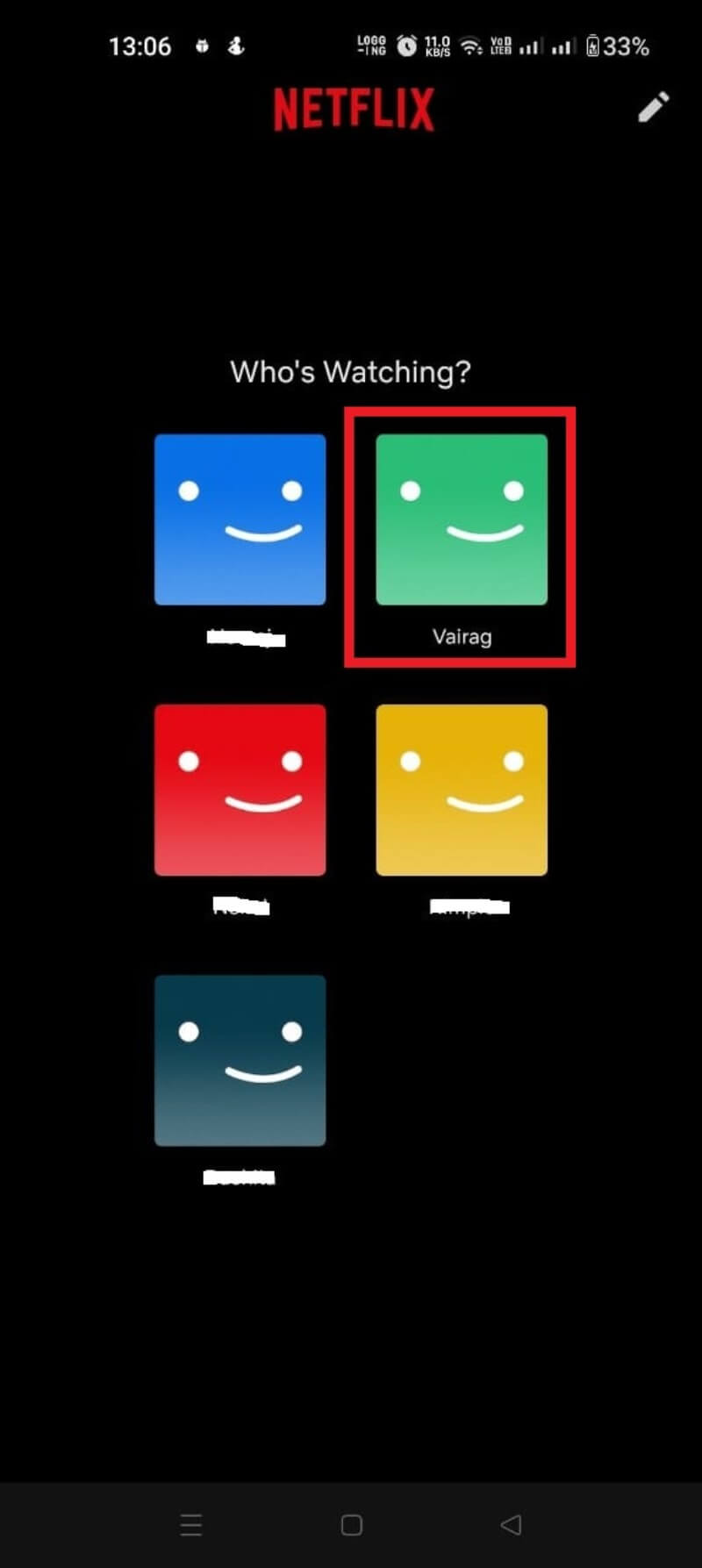
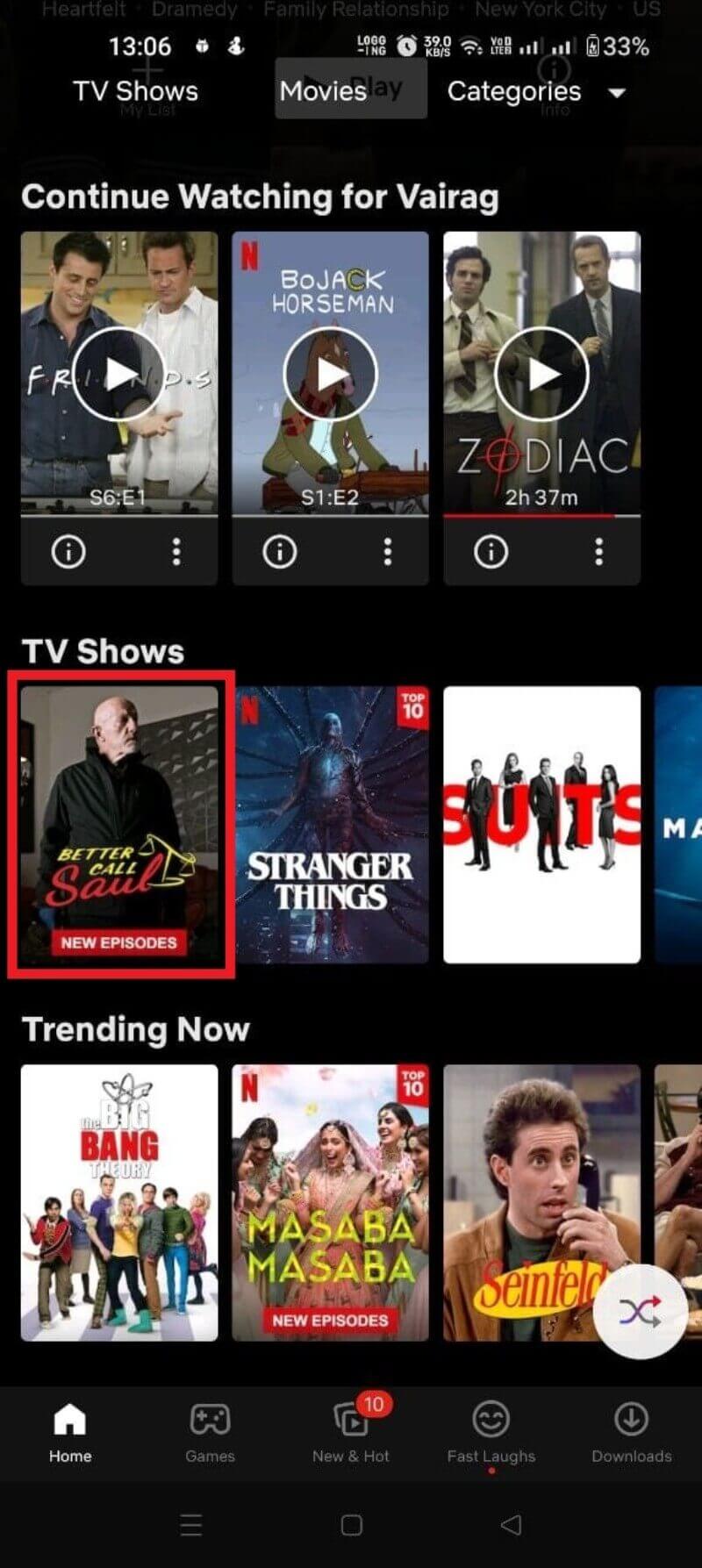
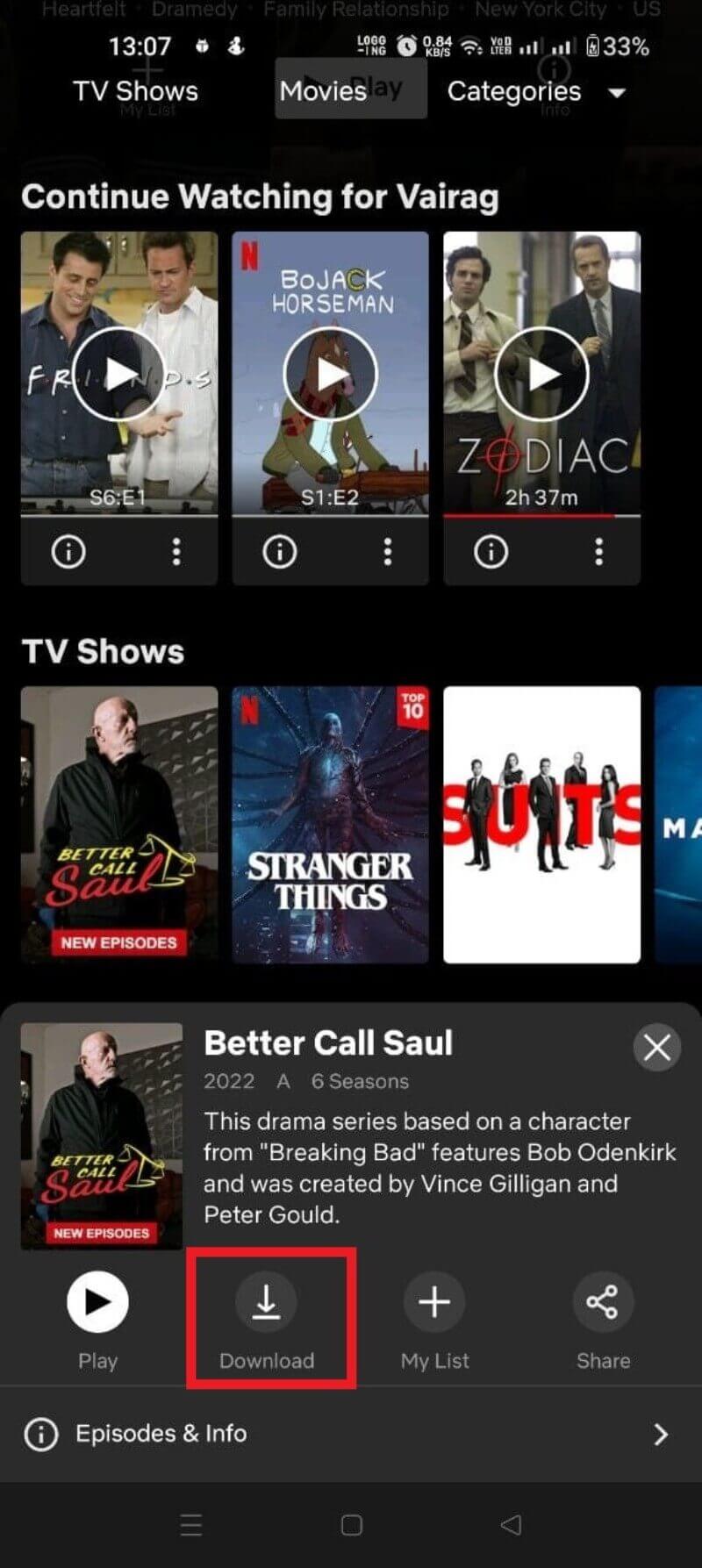
Conseils pratiques Android :
- Activez « Wi‑Fi uniquement » pour économiser vos données mobiles.
- Dans Paramètres > Qualité des téléchargements, choisissez Standard (SD) pour économiser de l’espace, ou Élevée (HD) si vous avez de la place.
- Pour libérer de l’espace, supprimez les titres vus depuis la section Téléchargements.
Télécharger sur iPhone (iOS) — étapes simples
Préparation : installez/ mettez à jour l’application Netflix depuis l’App Store et connectez‑vous.
- Ouvrez Netflix et sélectionnez votre profil.
- Recherchez le film ou la série à télécharger.
- Appuyez sur l’icône de téléchargement (flèche vers le bas) sur la fiche du titre ou à côté d’un épisode.
- Contrôlez la progression dans l’onglet Téléchargements.
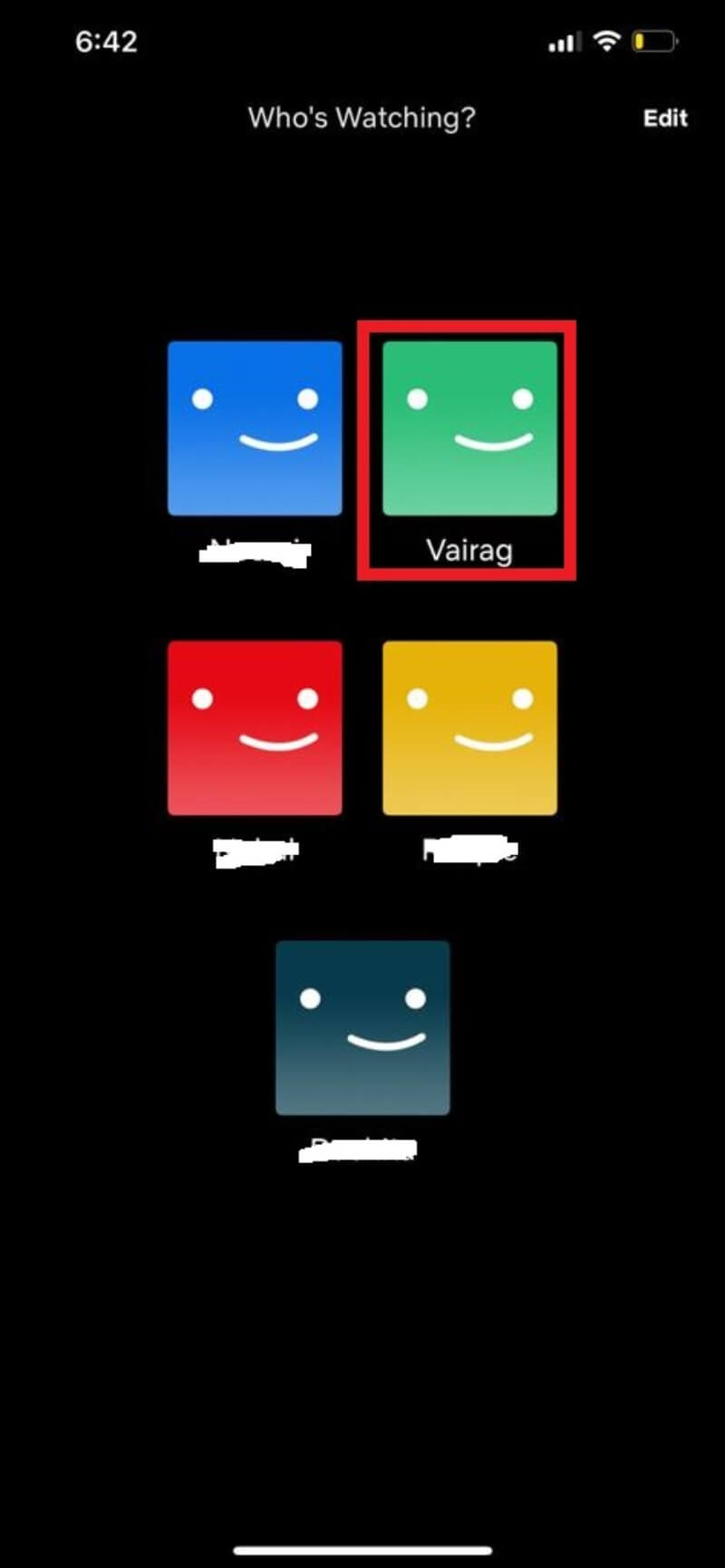
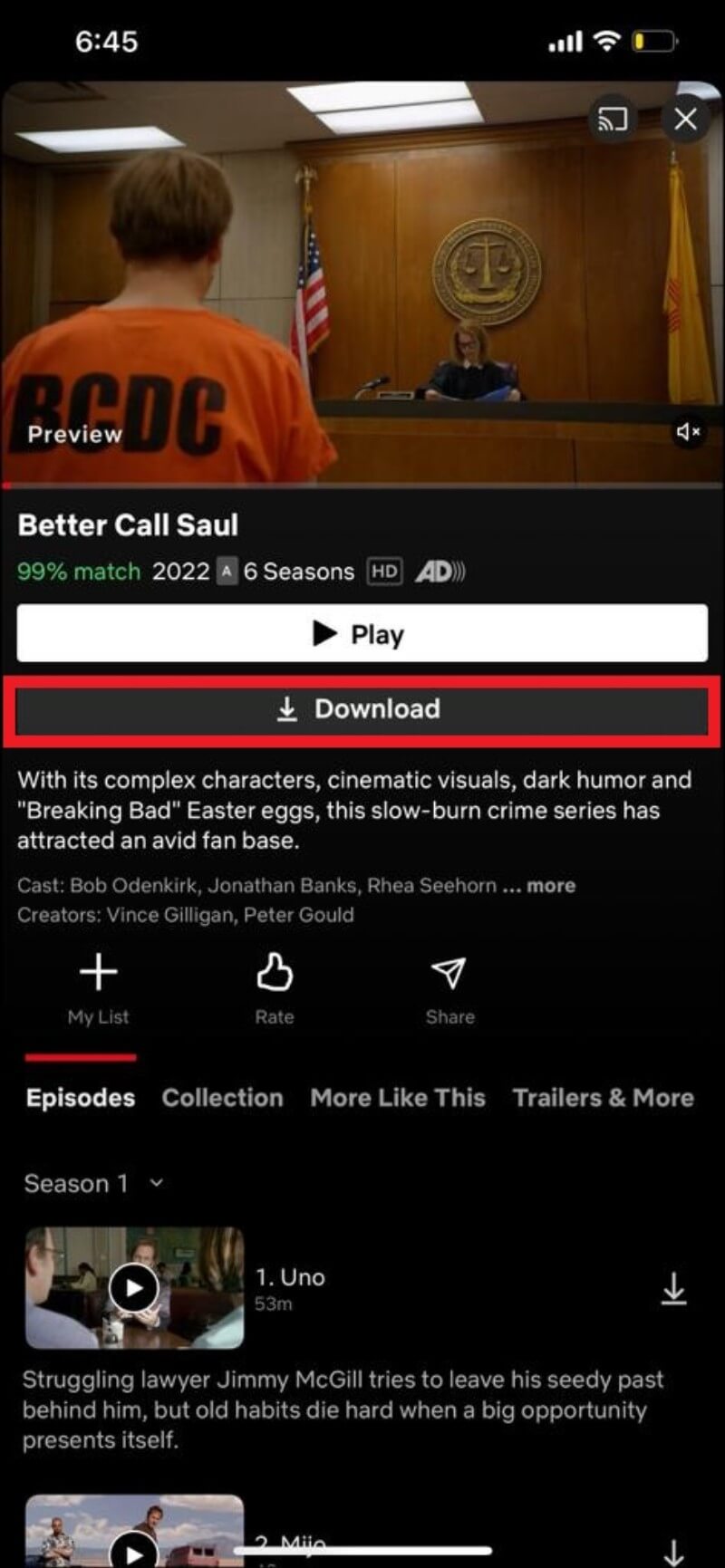
Conseils pratiques iPhone :
- Vérifiez l’espace libre dans Réglages iOS > Général > Stockage iPhone si un téléchargement échoue.
- Activez « Wi‑Fi uniquement » dans l’application si vous ne voulez pas utiliser la 4G/5G.
Télécharger sur iPad
L’iPad suit la même logique que l’iPhone avec l’application Netflix optimisée pour iPadOS.
- Téléchargez l’application Netflix depuis l’App Store si nécessaire.
- Ouvrez, sélectionnez le profil et trouvez le titre.
- Appuyez sur le bouton « Télécharger » (flèche vers le bas).
- Consultez l’onglet Téléchargements pour voir l’avancement.
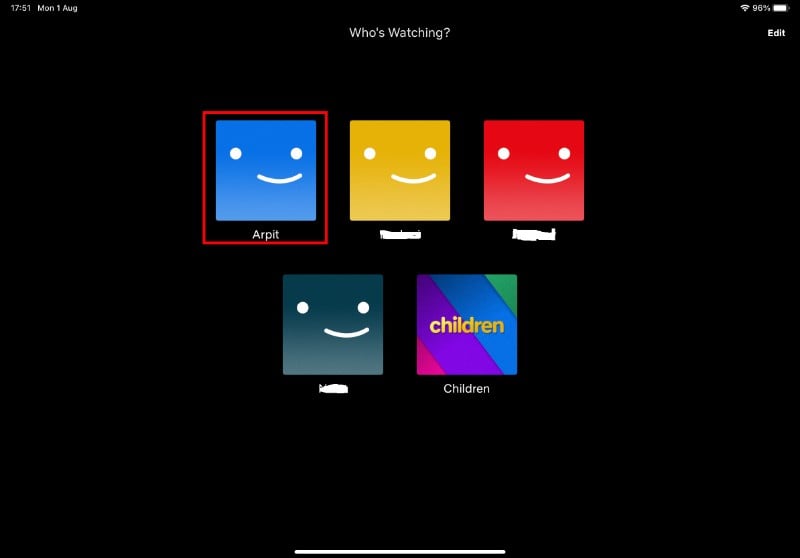
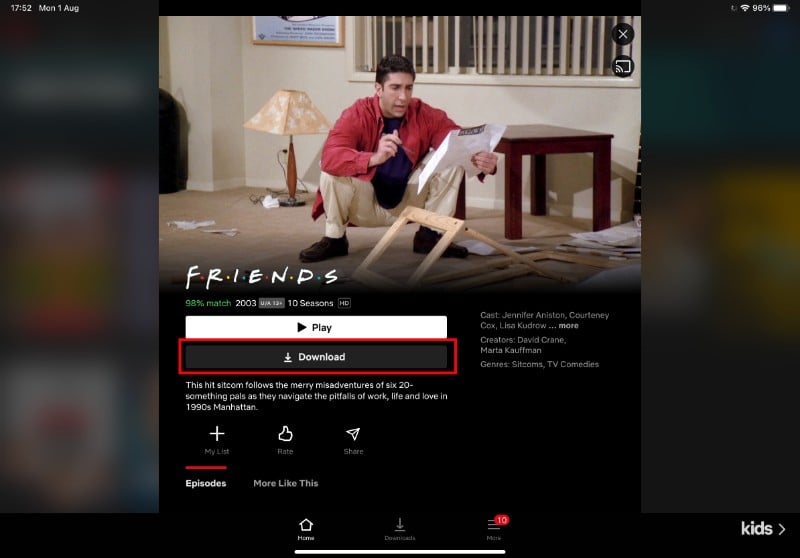
Télécharger sur Windows (application Microsoft Store)
Le site web Netflix ne propose pas de téléchargements : il faut l’application Microsoft Store.
- Ouvrez le Microsoft Store et installez l’application Netflix (ou utilisez le lien direct vers l’app).

- Lancez l’application, connectez‑vous et choisissez votre profil.
- Trouvez le film/épisode et cliquez sur le bouton « Télécharger ».
- Accédez à vos fichiers téléchargés via le menu (≡) > Mes téléchargements.
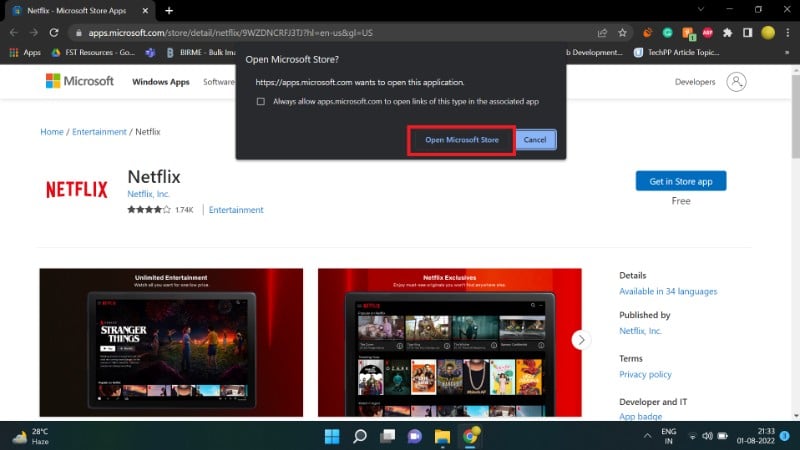
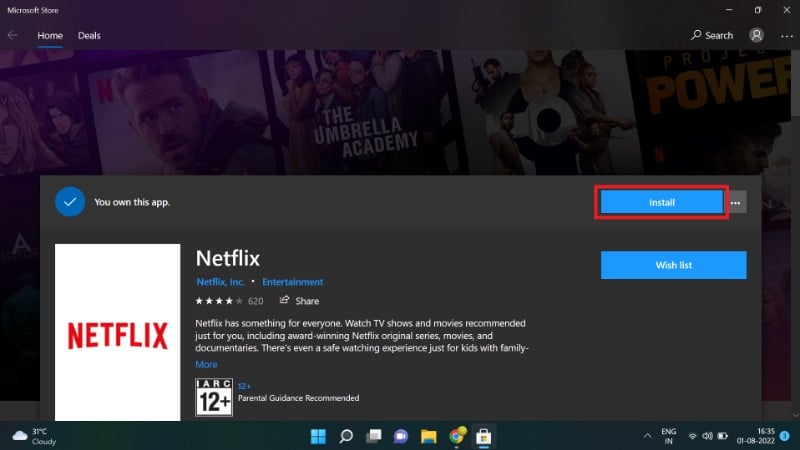
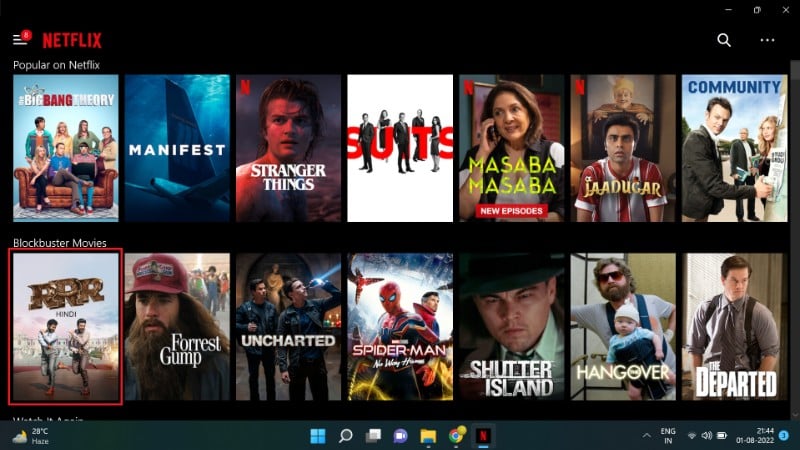
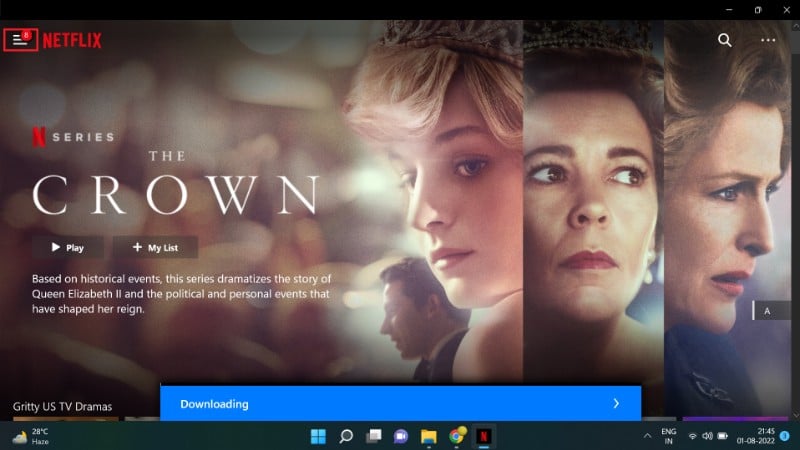
Comment configurer les paramètres de téléchargement
Les options principales se trouvent dans Paramètres > Téléchargements (ou les Paramètres de l’application). Paramètres courants :
- Wi‑Fi uniquement : empêche l’utilisation du réseau mobile.
- Qualité des téléchargements : Standard (SD) ou Élevée (HD). Ultra HD/4K dépend du titre et de l’abonnement.
- Gérer l’espace : suppression manuelle par titre ou suppression de tous les téléchargements.
- Emplacement de stockage : sur Android, certains appareils permettent de choisir une carte SD comme emplacement de téléchargement.
Images d’exemple (Android/Windows) :
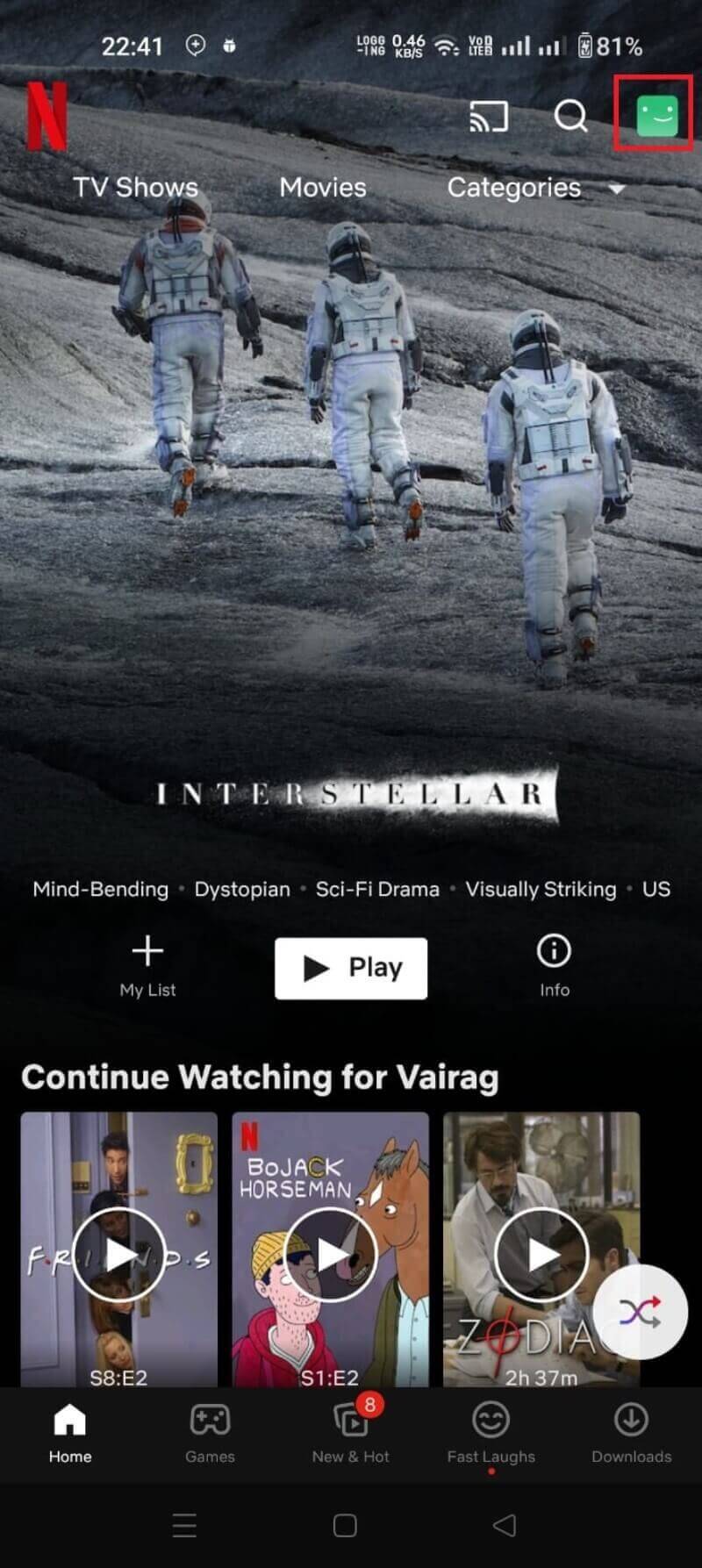
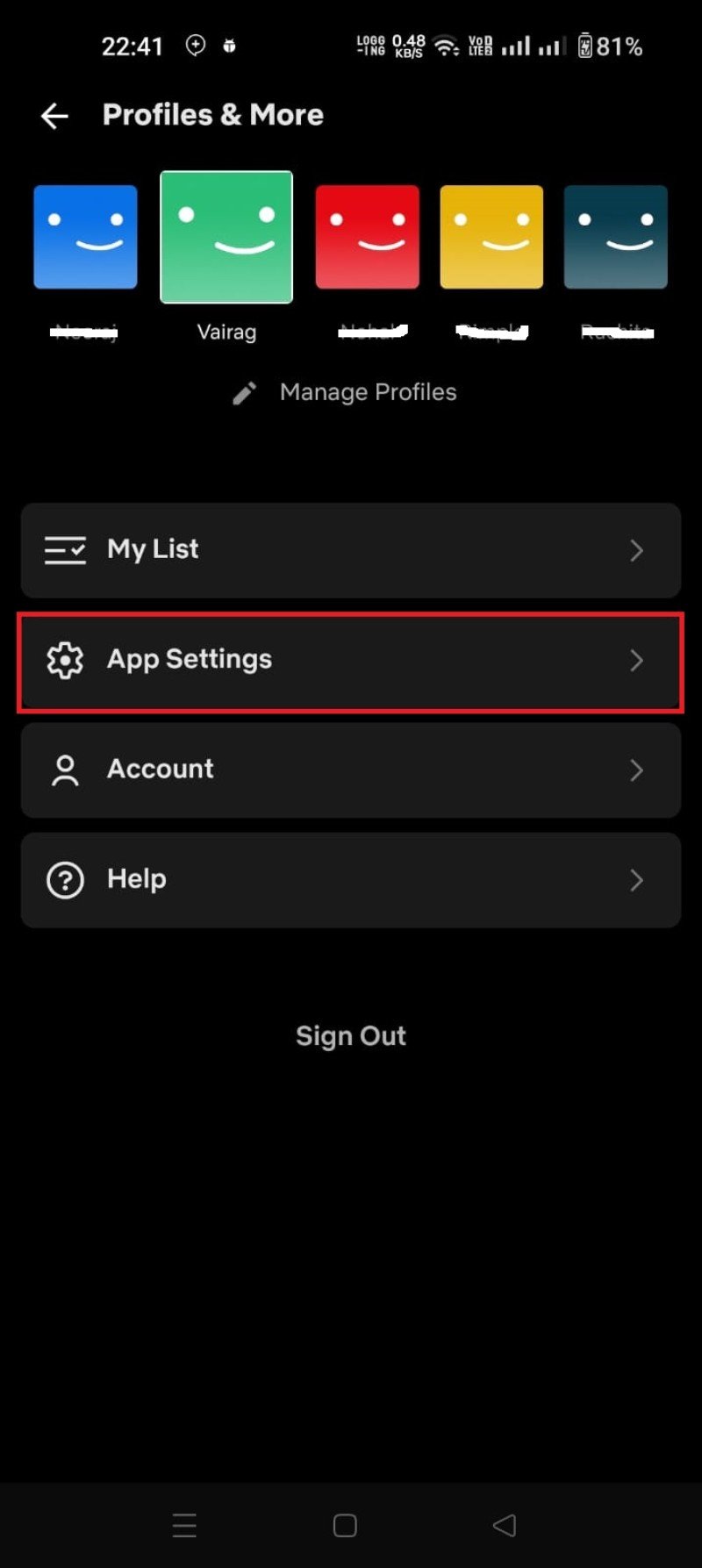
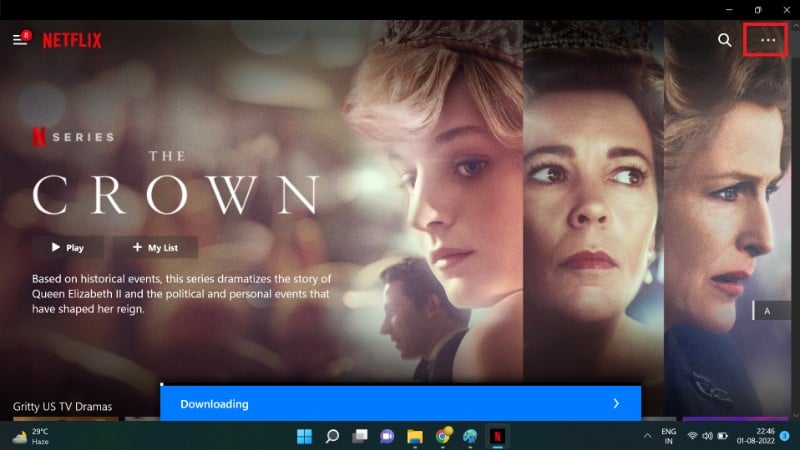
Smart Downloads — fonctionnement et limites
Définition courte : Smart Downloads télécharge automatiquement le prochain épisode d’une série que vous regardez et supprime les épisodes déjà vus pour libérer de l’espace.
Utilité :
- Gain de temps : plus besoin de télécharger manuellement chaque épisode.
- Gestion automatique de l’espace : suppression des épisodes visionnés.
Limites et conditions :
- Smart Downloads nécessite une connexion Internet régulière pour gérer les téléchargements.
- L’option peut ne pas être disponible sur tous les appareils.
- Smart Downloads ne contourne pas les droits : seuls les épisodes disponibles au téléchargement par Netflix seront gérés par la fonction.
Downloads for You — télécharger automatiquement du contenu choisi pour vous
Downloads for You est une option qui télécharge automatiquement des films et séries recommandés selon vos préférences. Pour l’activer :
- Ouvrez l’app Netflix > Plus > Téléchargements.
- Si la fonction est disponible pour votre appareil, sélectionnez les genres ou catégories qui vous intéressent.
- Choisissez la quantité d’espace à allouer (option si présente) puis appliquez.
Points à garder à l’esprit :
- Les contenus téléchargés par Downloads for You restent chiffrés et associés à votre profil.
- La fonction peut remplir rapidement l’espace si la qualité est définie sur Élevée ; ajustez la qualité si nécessaire.
Stockage, qualité et estimation de l’espace nécessaire
Estimations communément observées :
- SD (480p) : ~1 Go par heure
- HD (720/1080p) : ~2–3 Go par heure
- Ultra HD / 4K : ~5–7 Go par heure
Ces chiffres varient selon le titre et le niveau de compression. Vérifiez toujours l’espace libre avant de lancer de longs téléchargements.
Conseil : pour un vol de 8 heures en SD, prévoyez environ 8 Go d’espace libre pour plusieurs films ou épisodes.
Limites officielles et règles Netflix
- Nombre maximum de téléchargements simultanés par appareil : Netflix mentionne une limite (par ex. 100 par appareil) ; la limite réelle peut dépendre de l’abonnement et des politiques internes.
- Nombre d’appareils autorisés à télécharger : dépend de votre plan Netflix (nombre de flux simultanés et profils pouvant télécharger).
- Durée de conservation : certains titres expirent après un certain temps sur l’appareil et doivent être renouvelés via Internet.
Méthodes non officielles : risques et alternatives
Il existe des outils tiers (enregistreurs d’écran, logiciels comme FlixiCam, PazuVideo mentionnés par certains utilisateurs) qui prétendent convertir ou extraire des vidéos Netflix en MP4. Ces méthodes comportent des risques significatifs :
- Violation des conditions de service et risques de suspension de compte.
- Risques de malware / sécurité sur des exécutables douteux.
- Problèmes de droits d’auteur et légalité selon la juridiction.
Recommandation : n’utilisez pas d’outils non officiels. Préférez l’application Netflix officielle et les fonctions intégrées comme Smart Downloads.
Scénarios courants et solutions — dépannage rapide
Problème : le bouton Télécharger n’apparaît pas.
- Vérifiez si le titre est éligible au téléchargement (certains contrats de diffusion empêchent le téléchargement).
- Assurez‑vous d’être connecté avec un profil compatible et que l’appareil est supporté.
- Mettez l’application à jour.
Problème : téléchargement interrompu/échec.
- Vérifiez l’espace libre et la connexion réseau.
- Si Wi‑Fi uniquement est activé, connectez‑vous à un réseau Wi‑Fi.
- Redémarrez l’app et, si besoin, l’appareil.
Problème : contenu expiré.
- Certains téléchargements ont une durée limitée. Rouvrez l’application en ligne pour renouveler la licence ou supprimez et retéléchargez le titre.
Mini‑méthodologie pour préparer un voyage (checklist rapide)
- Estimez la durée du voyage et la quantité de contenu souhaitée (heures).
- Définissez la qualité : SD pour économie d’espace, HD si vous avez beaucoup de stockage.
- Activez Smart Downloads / Downloads for You si vous voulez une sélection automatique.
- Téléchargez quelques films et plusieurs épisodes avant de partir.
- Vérifiez l’onglet Téléchargements pour confirmer l’intégrité des fichiers.
- Activez le mode Avion et testez la lecture hors ligne.
Role‑based checklists (liste d’actions selon l’utilisateur)
Voyageur fréquent :
- Préparer 6–10 heures de contenu en SD.
- Activer Wi‑Fi uniquement pour économiser le mobile.
- Laisser Smart Downloads gérer les épisodes d’une série.
Parent / responsable d’enfant :
- Utiliser un profil enfant et télécharger des épisodes adaptés.
- Activer le contrôle parental si nécessaire.
- Allouer moins d’espace via Storage Allocation si disponible.
Propriétaire de compte / administrateur :
- Répartir la quota de stockage par profil si l’option est proposée.
- Utiliser Device Management pour retirer des appareils inconnus.
- Surveiller l’utilisation (Qui télécharge quoi ?) et expliquer les règles aux membres du compte.
Processus décisionnel simple (Mermaid)
flowchart TD
A[Vous partez en voyage ?] --> B{Avez‑vous accès au Wi‑Fi ?}
B -- Oui --> C[Téléchargez en HD si espace suffisant]
B -- Non --> D[Préférez SD et activez Wi‑Fi uniquement]
C --> E{Souhaitez plusieurs séries ?}
D --> E
E -- Oui --> F[Activez Smart Downloads pour gérer les épisodes]
E -- Non --> G[Téléchargez films individuels]
F --> H[Vérifiez l'onglet Téléchargements avant de partir]
G --> HFAQ (sélection étendue)
Pourquoi je ne peux pas télécharger un film spécifique ?
Tous les titres ne sont pas disponibles au téléchargement pour des raisons contractuelles ou de droits d’auteur. Vérifiez aussi l’espace disponible et la limite de téléchargements si votre appareil affiche une erreur.
Comment supprimer un téléchargement ?
Ouvrez l’onglet Téléchargements et appuyez sur l’icône de suppression à côté du titre. Vous pouvez aussi supprimer tous les téléchargements via Paramètres > Supprimer tous les téléchargements.
Puis‑je télécharger sans abonnement ?
Non. Le téléchargement est réservé aux abonnés Netflix. Si votre abonnement expire, les téléchargements ne seront plus lisibles.
Existe‑t‑il une application Netflix pour macOS qui permet le téléchargement ?
Pas officiellement à ce jour. Les utilisateurs de macOS peuvent soit regarder en streaming via navigateur (pas de téléchargement), soit utiliser des méthodes externes (capture d’écran / enregistreur) qui posent des questions légales et pratiques.
Est‑ce que FireStick permet le téléchargement ?
L’application Netflix existe sur FireStick, mais le téléchargement est généralement indisponible en raison de contraintes matérielles (espace/format du système).
Combien d’espace faut‑il prévoir ?
Estimation : SD ~1 Go/heure, HD ~2–3 Go/heure, Ultra HD ~5–7 Go/heure. Adaptez en fonction de la durée totale et de la qualité choisie.
Contre‑exemples et cas où la fonctionnalité échoue
- Titres bloqués par licence : même si votre appareil supporte le téléchargement, certains films ne le permettent pas.
- Appareils obsolètes : versions d’OS trop anciennes ou appareils non compatibles (certains Chromebooks) ne voient pas la fonction.
- Restriction de compte : limites d’appareils ou de stockage imposées par le propriétaire du compte.
Alternatives et stratégies complémentaires
- Récupérer des contenus autorisés par d’autres services (Prime Video, Disney+, Apple TV+) qui proposent aussi le téléchargement.
- Pour documents vidéo personnels, utilisez des lecteurs locaux (VLC, etc.) et transférez les fichiers sur une carte SD si l’appareil le permet.
Sécurité et confidentialité
Les fichiers téléchargés via Netflix restent chiffrés et liés à votre compte. N’essayez pas d’extraire ou de convertir ces fichiers. Installer des logiciels tiers non vérifiés présente un risque d’exposition aux malwares et de compromission de vos identifiants.
Récapitulatif rapide
- Utilisez l’application officielle pour télécharger sur Android, iOS, iPadOS et Windows.
- Configurez Wi‑Fi uniquement et la qualité selon l’espace disponible.
- Activez Smart Downloads et Downloads for You pour automatiser la gestion si votre appareil le supporte.
- Ne recourez pas à des outils non officiels qui violent les conditions d’utilisation et exposent à des risques de sécurité.
Finir une session de téléchargement et tester la lecture hors ligne avant le départ est la meilleure assurance d’une expérience sans interruption.
Résumé des points clés :
- Les téléchargements permettent de regarder hors connexion sur la plupart des appareils mobiles et Windows.
- Les titres disponibles varient selon les droits ; tous ne sont pas téléchargeables.
- Smart Downloads et Downloads for You automatisent la gestion et la sélection de contenus.
- Évitez les solutions non officielles pour des raisons légales et sécuritaires.
Matériaux similaires

Installer et utiliser Podman sur Debian 11
Guide pratique : apt-pinning sur Debian

OptiScaler : activer FSR 4 dans n'importe quel jeu
Dansguardian + Squid NTLM sur Debian Etch

Corriger l'erreur d'installation Android sur SD
